So aktivieren Sie SSH auf dem Dampfdeck
- By Alexander
- Apr 04,2025
Schnelle Links
Das Dampfdeck ist nicht nur ein Kraftpaket für das Spielen. Es ist auch ein vielseitiges Tool für tragbare PC -Benutzer. Dank des Desktop -Modus können Benutzer über das Spielen hinausgehen und auf ihre interne Speicherspeicher auf verschiedene Aufgaben zugreifen. Das Steam Deck wird auf einem Linux-basierten System ausgeführt und unterstützt Secure Shell (SSH), ein Protokoll, das einen sicheren Remote-Zugriff auf Ihre Daten ermöglicht. Viele Benutzer sind sich jedoch nicht bewusst, wie diese Funktion aktiviert und genutzt werden kann. Diese Anleitung führt Sie durch den Prozess der Aktivierung und Verwendung von SSH auf Ihrem Dampfdeck sowie einige praktische Tipps.
Schritte zum Aktivieren von SSH auf dem Dampfdeck
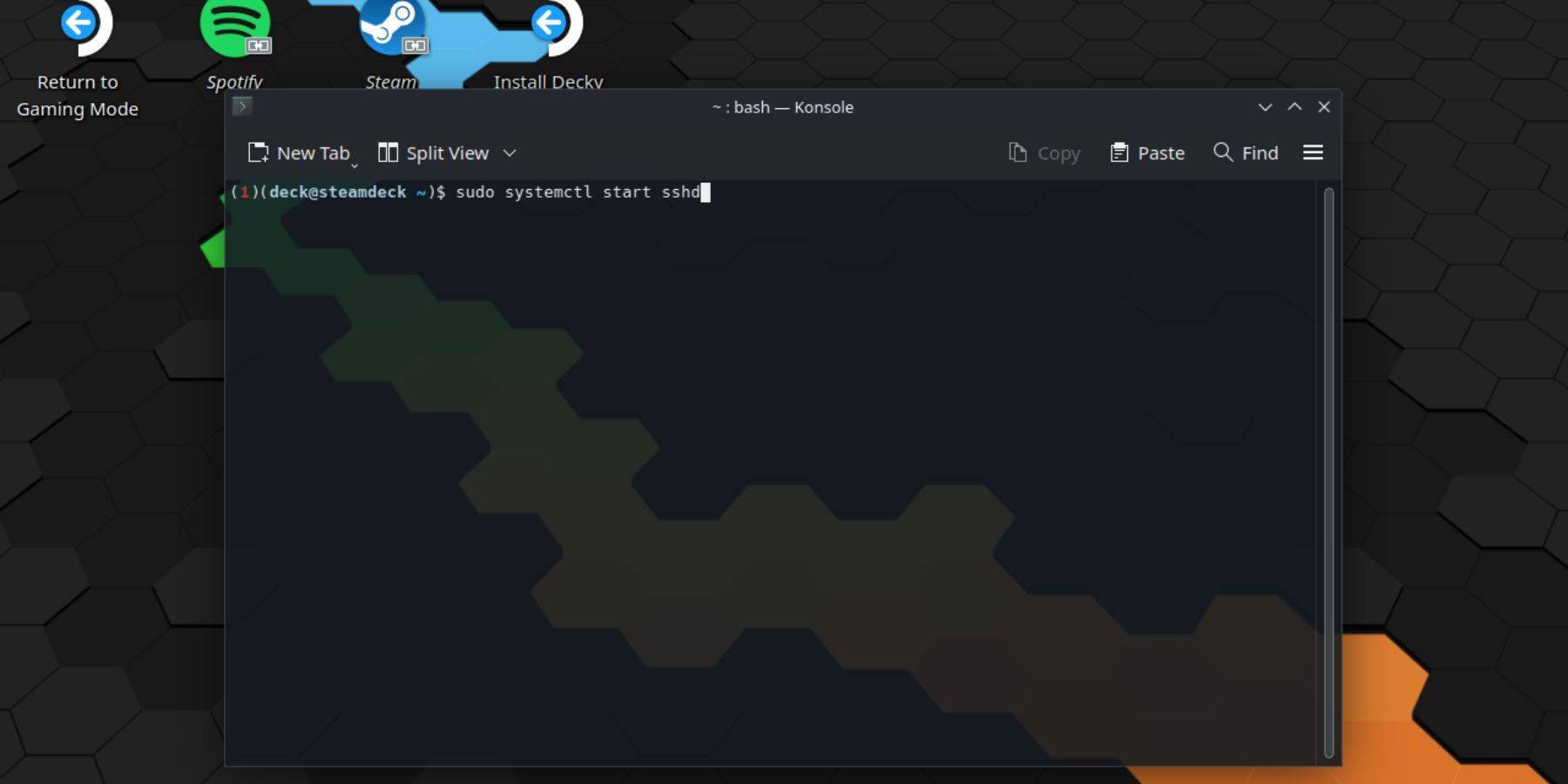 Das Aktivieren von SSH auf Ihrem Dampfdeck ist unkompliziert. Folgen Sie folgenden Schritten:
Das Aktivieren von SSH auf Ihrem Dampfdeck ist unkompliziert. Folgen Sie folgenden Schritten:
- Kraft auf Ihr Dampfdeck.
- Drücken Sie die Dampftaste.
- Navigieren Sie zu Einstellungen> System> Systemeinstellungen> Entwicklermodus aktivieren.
- Drücken Sie die Dampftaste erneut.
- Wählen Sie Power> Wechseln Sie in den Desktop -Modus.
- Öffnen Sie die Konsole im Startmenü.
- Legen Sie ein Passwort fest, wenn Sie den Befehl noch nicht getan haben:
passwd. Befolgen Sie die Eingabeaufforderungen, Ihr Passwort festzulegen. - Aktivieren Sie SSH durch Eingabe:
sudo systemctl start sshd. Um sicherzustellen, dass SSH nach einem Neustart beginnt, geben Sie auch ein:sudo systemctl enable sshd. - Wenn SSH aktiviert ist, können Sie jetzt mit jedem SSH-Client von Drittanbietern auf die Daten Ihres Steam Decks zugreifen.
Wichtig: Vermeiden Sie Systemdateien, um potenzielle Beschädigungen des Betriebssystems zu verhindern.
So deaktivieren Sie SSH auf dem Dampfdeck
Wenn Sie SSH deaktivieren müssen, befolgen Sie die folgenden Schritte:
- Greifen Sie aus dem Startmenü auf die Konsole zu.
- Um SSH zu deaktivieren, geben Sie ein:
sudo systemctl disable sshd. Wenn Sie SSH sofort anhalten möchten, verwenden Sie:sudo systemctl stop sshd.
So verwenden Sie SSH, um eine Verbindung zum Dampfdeck herzustellen
 Sobald SSH aktiviert ist, können Sie es verwenden, um auf Ihr Dampfdeck aus der Ferne zuzugreifen. Eine beliebte Option ist die Verwendung einer Anwendung wie Warpinator. So wie: wie:
Sobald SSH aktiviert ist, können Sie es verwenden, um auf Ihr Dampfdeck aus der Ferne zuzugreifen. Eine beliebte Option ist die Verwendung einer Anwendung wie Warpinator. So wie: wie:
- Installieren Sie den Warpinator sowohl auf Ihrem Dampfdeck als auch auf Ihrem PC.
- Starten Sie den Warpinator auf beiden Geräten gleichzeitig.
- Das Übertragen von Daten zwischen Geräten ist jetzt so einfach wie das Auswählen und Senden von Dateien.
Für Linux -PC -Benutzer ist der Zugriff auf das Steam -Deck über SSH noch einfacher:
- Öffnen Sie Ihren Dateimanager.
- Geben Sie
sftp://deck@steamdeckin die Adressleiste ein. - Geben Sie das zuvor festgelegte Passwort ein, um die Verbindung herzustellen.








